- 1密码学基础(一)常见密码算法分类_密码算法分为
- 2渗透安全测试_投毒测试规划
- 3Python入门基础教程_ipython的介绍
- 4实战|Python轻松实现动态网页爬虫(附详细源码)_动态爬虫
- 5PyQt5默认事件处理_pyqt5 重写最小化事件
- 6(转)深度学习:感受野、卷积,反池化,反卷积,卷积可解释性,CAM ,G_CAM,为什么使用CNN替代RNN?_反卷积 可解释性
- 7基于SpringBoot戏曲文化传播系统网站实现_基于springboot的戏曲文化交流网站
- 8伪元素使用详解(超详细版)_伪元素的使用
- 9limits 错误:宏“min”需要 2 个参数,但只给出了 1 个_应有 2 个参数,但获得 1 个。
- 10Git的基本使用:上传自己的文件或项目到gitee上自己的仓库中_gitee push 文件夹上传
微信接入AI 机器人方法大全,全网最细教程_个人微信接入ai
赞
踩
如何将ChatGPT等AI接入微信,这应该是全网最全最细的视频教程了。
微信接入AI 机器人方法大全,全网最细教程
目前将AI大模型接入微信主要有三个主流方向, 分别是企业微信,公众号, 还有个人微信。
这里面企业微信分为企业机器人与企业客服两个子流派。公众号又分为订阅号与服务号两个子流派。
这样加起来总共是五个流派,我用一个表格列举了他们的优缺点。
| 方案 | 优点 | 缺点 | 成本 |
| 企业微信机器人 | 微信官方API,安全稳定 | 必须先加入对应的企业,才能使用。 配置繁琐 无法参与群聊 | 公网IP的云服务器 |
| 企业微信客服 | 微信官方API,安全稳定 不用加入企业,点开即用 | 未认证的企业只能服务100个人 配置繁琐 无法参与群聊 | 公网IP的云服务器 |
| 公众号订阅号 | 微信官方API,安全稳定 | 公众号有超时限制,有字数限制 无法参与群聊 | 公网IP的云服务器 |
| 公众号服务号 | 微信官方API,安全稳定 | 无法参与群聊 成本较高 | 公网IP的云服务器 服务号认证费用 营业执照 |
| 个人微信 | 可以参与群聊 可以加好友 部署成本低 普通微信号的一切功能 | 给账号带来风险,建议用小号 | 任意服务器/电脑即可 |
企业微信
项目文档:快速开始 | LinkAI - 一站式AI智能体平台 - 极简未来
1. 注册企业微信
2. 创建企业机器人
应用管理-->应用-->创建应用 ,应用名称跟描述随便填,可见范围选整个公司
这样就创建好了一个企业机器人。
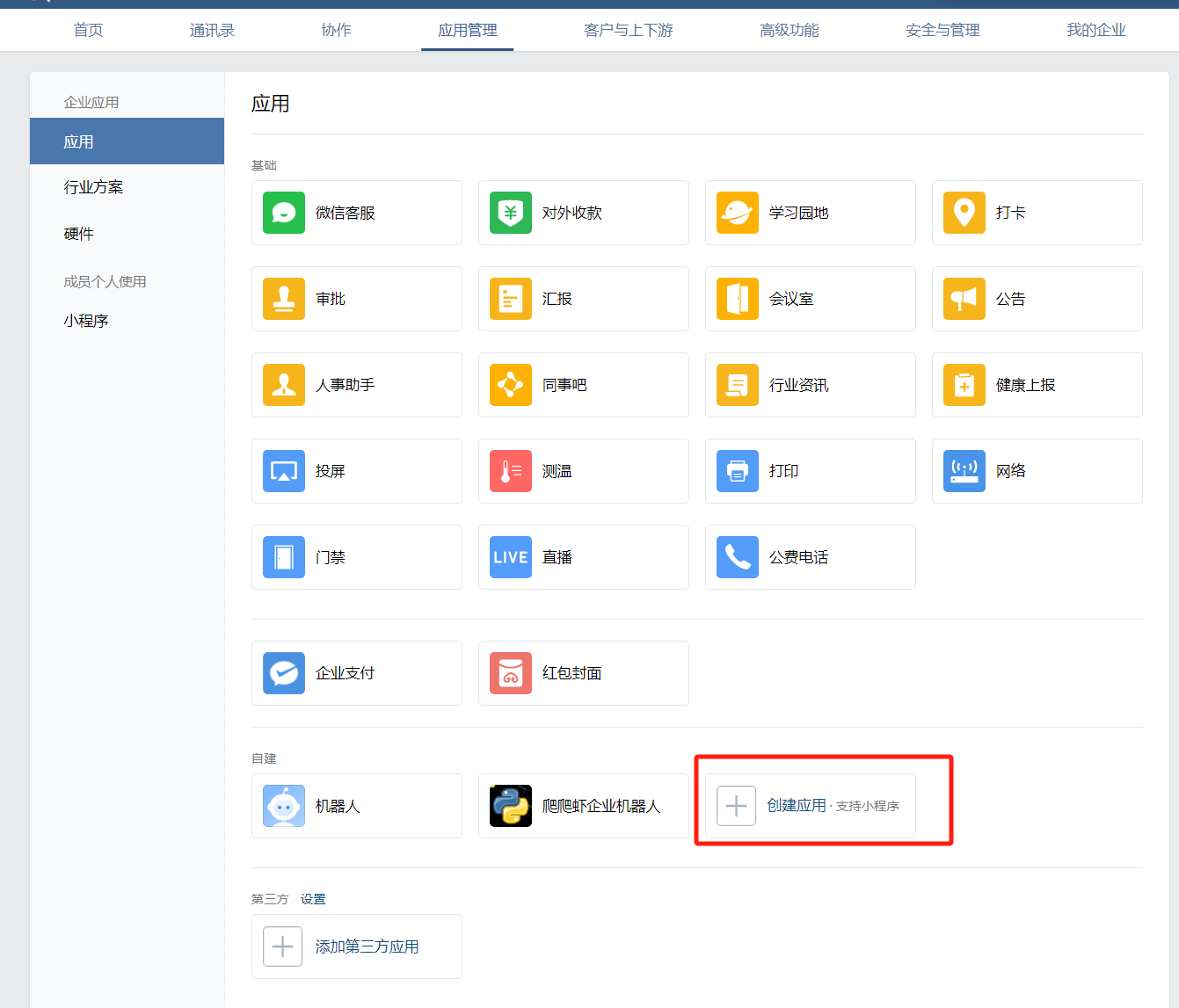
3. 配置可信域名
如果未认证的企业可以使用华为云的域名,认证企业则必须使用企业自己的域名
3.1. 登陆华为云
云产品最新优惠活动_域名注册优惠促销_域名优惠购买-华为云 ,完成实名认证
3.2. 创建云函数
搜索云函数,点击立即使用。右上角创建函数,选择HTTP函数,函数名称随便填。
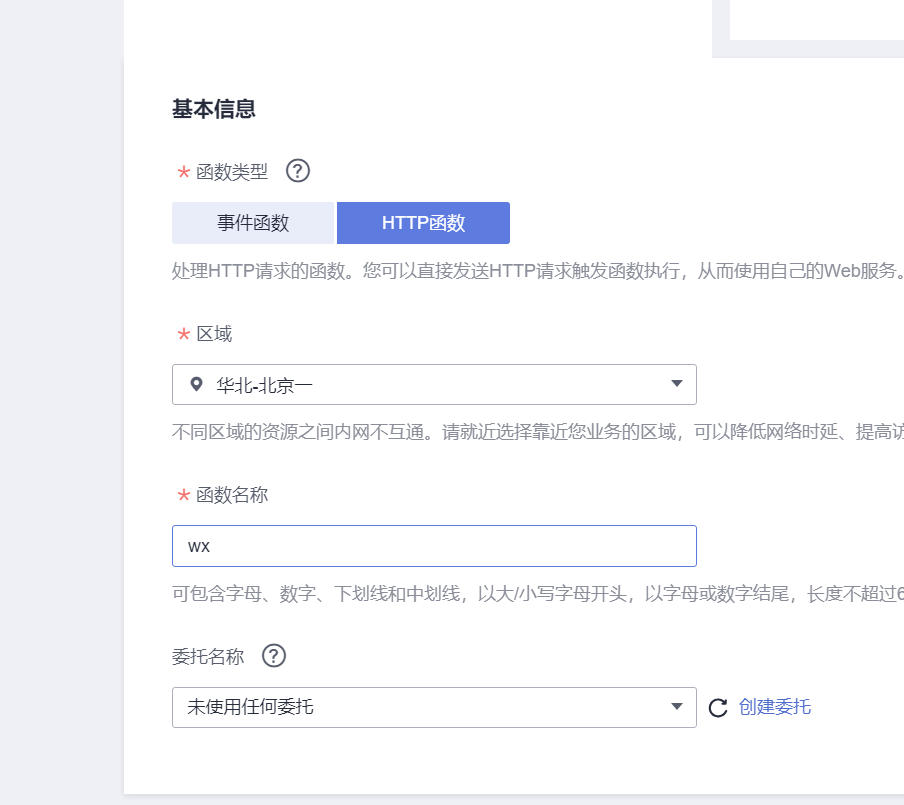
3.3. 创建触发器
切换到设置 触发器-创建触发器
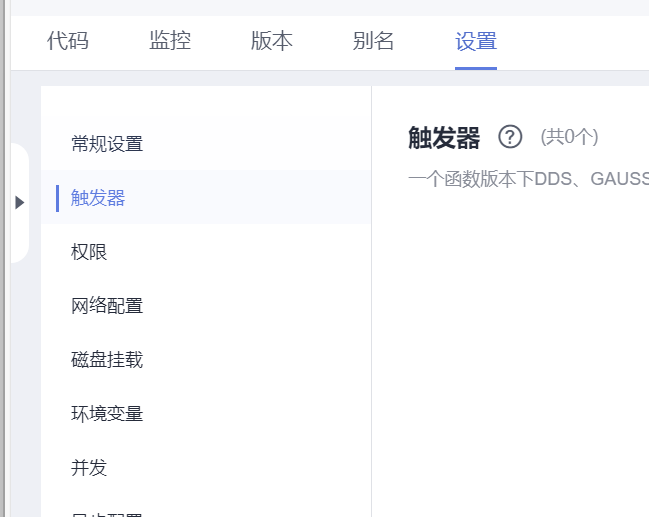
安全认证选None ,分组随意创建一个
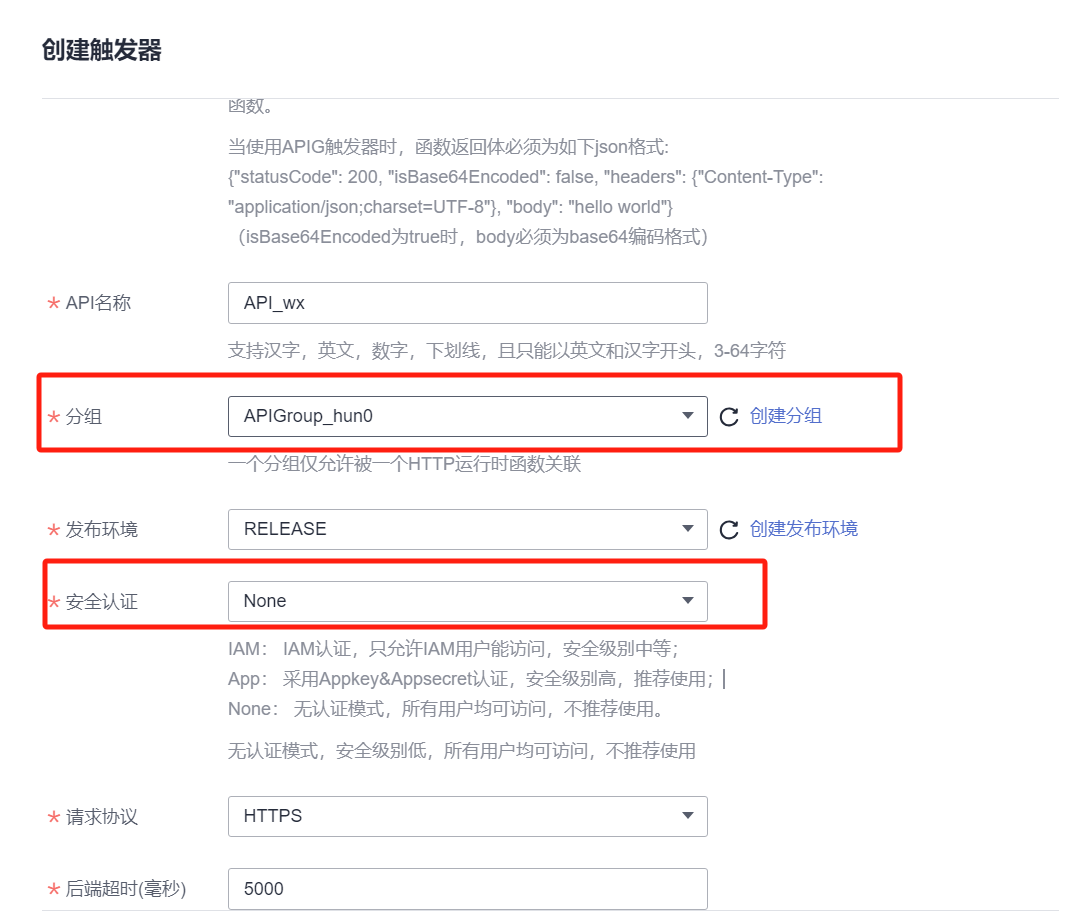
3.4. 获得URL
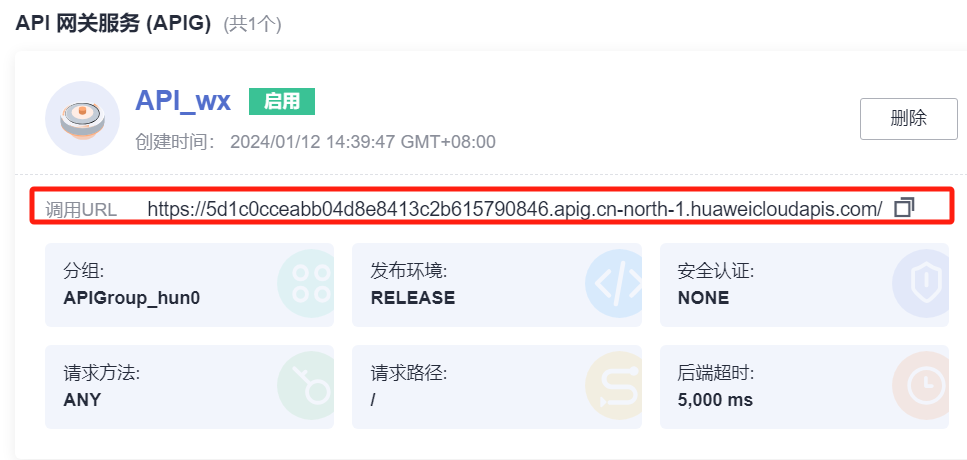
下一步 打开企业微信 -->进入刚才创建的机器人-->设置可信域名
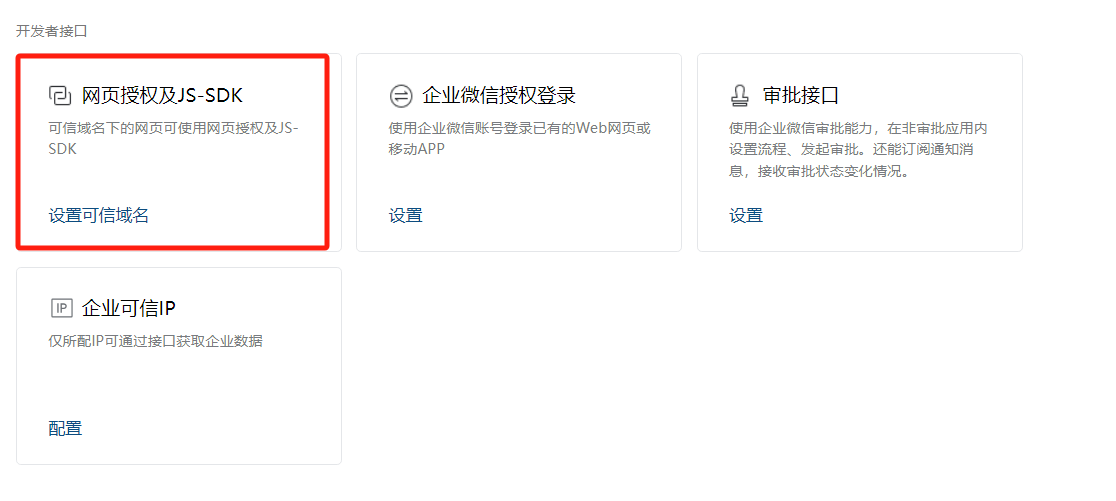
可信域名填3.4步骤中的URL,类似以下格式(注意去掉http:// 与 最后的/)
5d1c0cceabb04d8e8413c2b615790846.apig.cn-north-1.huaweicloudapis.com
3.5. 获得校验码
点击申请校验域名->下载文件, 将文件里面的校验复制下来 大约长这样: 1tg27Cpi9hYTjFFq
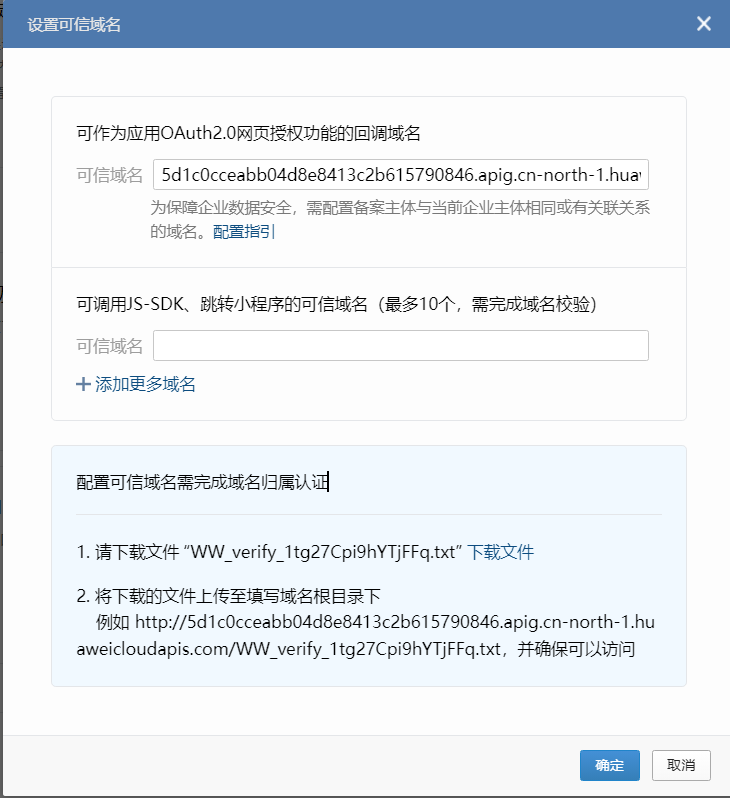
3.6. 绑定可信域名
回到华为云, 代码->index.js 修改第九行为文件里的乱码(见3.5小节获得的校验码),点击部署
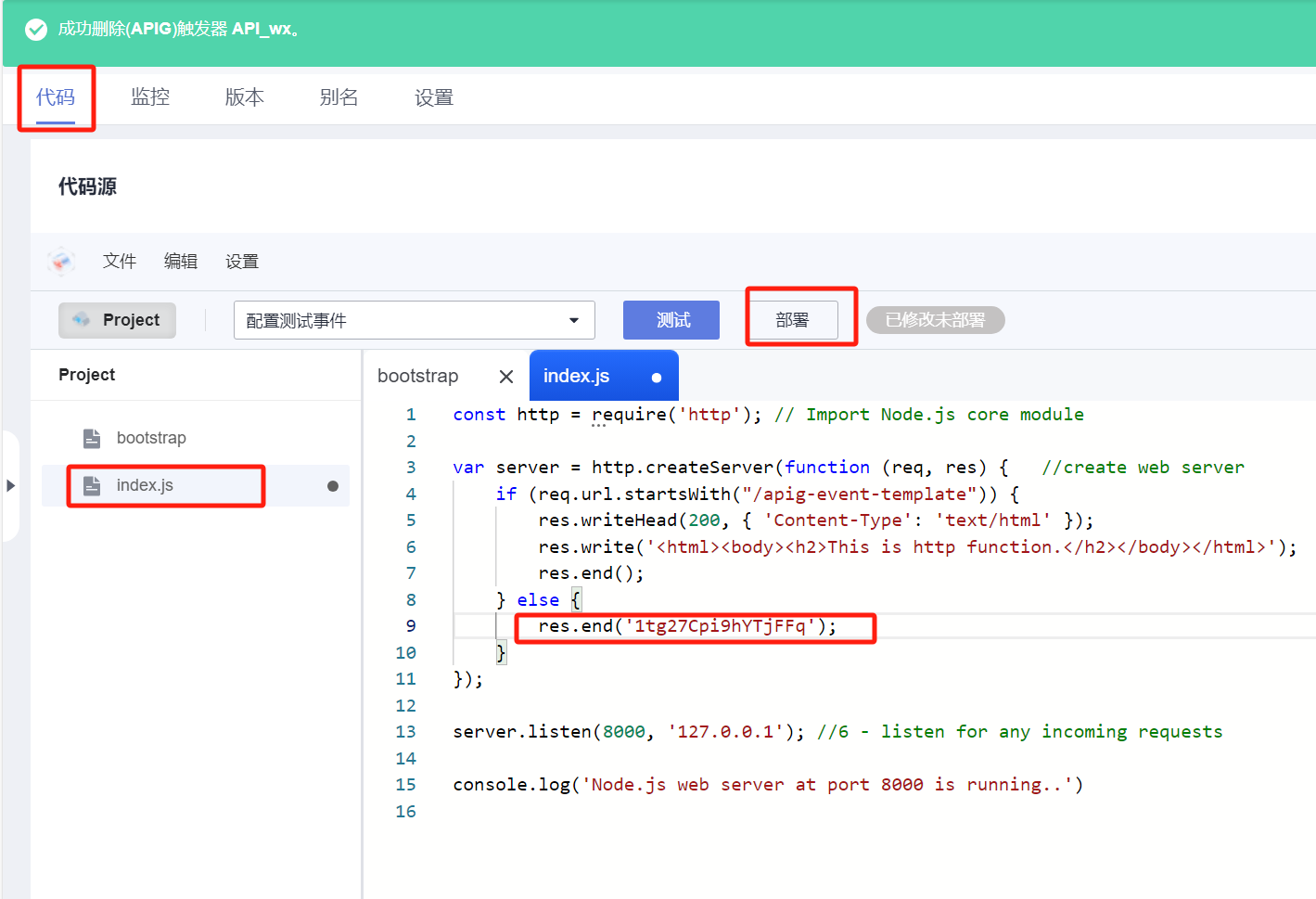
部署完成 回到企业微信->点击确定 可信域名即完成绑定
4. Gemini对接企业微信
我们使用这个项目 chatgpt-on-wechat
4.1. 申请Google Gemini
申请一个API key
https://makersuite.google.com/app/apikey
4.2. 安装docker
需要有一个公网IP的云服务器,安装docker
安装docker可以参考这个视频
一个视频解决Docker安装, Pull, 找镜像等难题 Docker停服怎么办?Docker镜像无法拉取_哔哩哔哩_bilibili
也可以参考这个
GitHub - tech-shrimp/docker_installer: Docker官方安装包,用来解决因国内网络无法安装使用Docker的问题
4.3. 下载docker compose
执行以下命令下载 docker-compose.yml:
wget https://open-1317903499.cos.ap-guangzhou.myqcloud.com/docker-compose.yml
修改docker compose文件,主要配置从24行以下开始
- version: '2.0'
- services:
- chatgpt-on-wechat:
- image: zhayujie/chatgpt-on-wechat
- container_name: chatgpt-on-wechat
- security_opt:
- - seccomp:unconfined
- environment:
- OPEN_AI_API_KEY: 'YOUR KEY'
- PROXY: ''
- SINGLE_CHAT_PREFIX: '[""]'
- SINGLE_CHAT_REPLY_PREFIX: '"[bot] "'
- GROUP_CHAT_PREFIX: '["@bot"]'
- GROUP_NAME_WHITE_LIST: '["测试群", "测试群2"]'
- IMAGE_CREATE_PREFIX: '["画", "看", "找"]'
- CONVERSATION_MAX_TOKENS: 1000
- SPEECH_RECOGNITION: 'False'
- CHARACTER_DESC: '你是基于大语言模型的AI智能助手,旨在回答并解决人们的任何问题,并且可以使用多种语言与人交流。'
- EXPIRES_IN_SECONDS: 3600
- USE_GLOBAL_PLUGIN_CONFIG: 'True'
- USE_LINKAI: 'False'
- LINKAI_API_KEY: ''
- LINKAI_APP_CODE: ''
- ## 配置从以下开始
- MODEL: 'gemini'
- # 4.1小节申请的 gemini api key
- GEMINI_API_KEY: 'xxxxxxxxxxxxxxxxxxxxxxxxxxxxxxxxxxxxxxx'
- CHANNEL_TYPE: "wechatcom_app"
- # 企业微信->我的企业->企业ID
- WECHATCOM_CORP_ID: "xxxxxxxxxxxxxxxxxx"
- # 企业微信->应用管理->应用->Secret
- WECHATCOMAPP_SECRET: "xxxxxxxxxxxxxxxxxxxxxxxxxxxxxxxxxx"
- # 企业微信->应用管理->应用->AgentId
- WECHATCOMAPP_AGENT_ID: "xxxxxx"
- # 企业微信->应用管理->应用->接收消息->设置API接收->Token
- WECHATCOMAPP_TOKEN: "xxxxxxxxxxxxxxxxxxxxxxxxxx"
- # 企业微信->应用管理->应用->接收消息->设置API接收->EncodingAESKey
- WECHATCOMAPP_AES_KEY: "xxxxxxxxxxxxxxxxxxxxxxxxxxxxxxxxxxxxxxxxxxx"
- WECHATCOMAPP_PORT": 9898
- ports:
- - 9898:9898

4.4. 启动docker
修改完成后将docker启动起来
- # 启动docker
- sudo docker compose up -d
- # 查看日志
- sudo docker logs -f chatgpt-on-wechat
- # 停止docker 如果修改配置文件必须先停止再启动
- sudo docker compose down
4.5. 企业微信设置
回到企业微信,填写好URL ,按如下格式
http://服务器IP:9898/wxcomapp
注意Token与EncodingAESKey与docker配置一致。
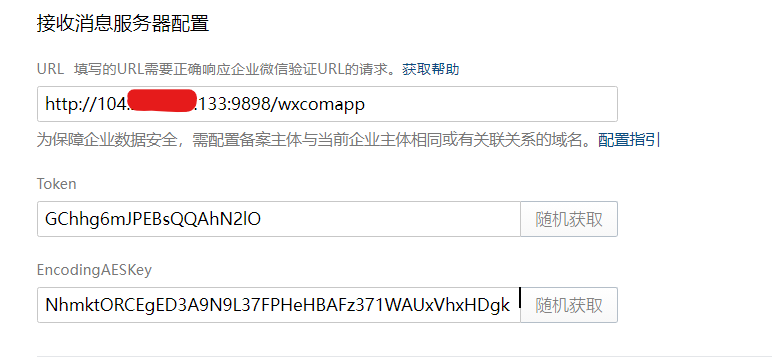
点击企业可信IP,填入服务器的公网IP
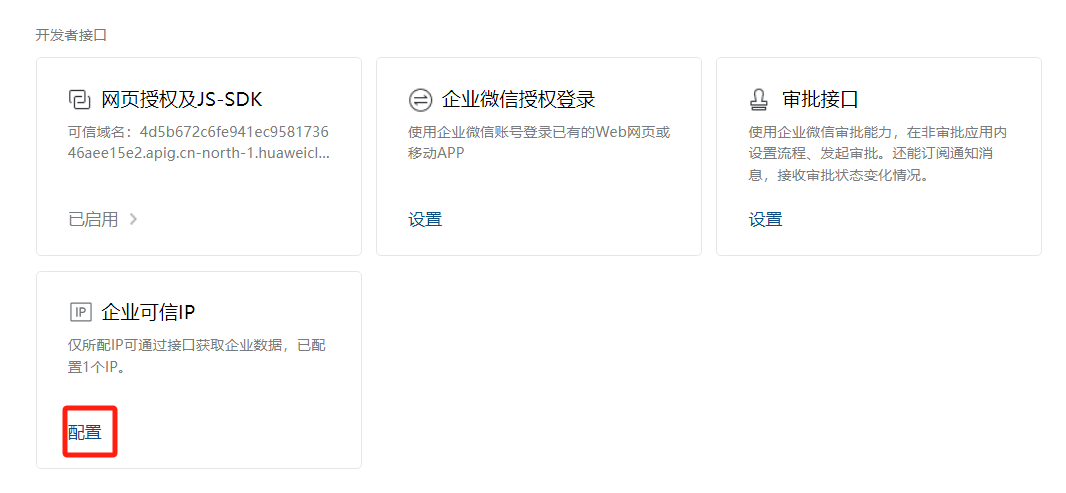
4.6. 微信加入企业
我的企业->微信插件->邀请关注 ,使用微信扫码即加入企业,然后就可以开始应用机器人
微信公众号
1. 注册公众号
获取环境变量
公众号->设置与开发->基本配置
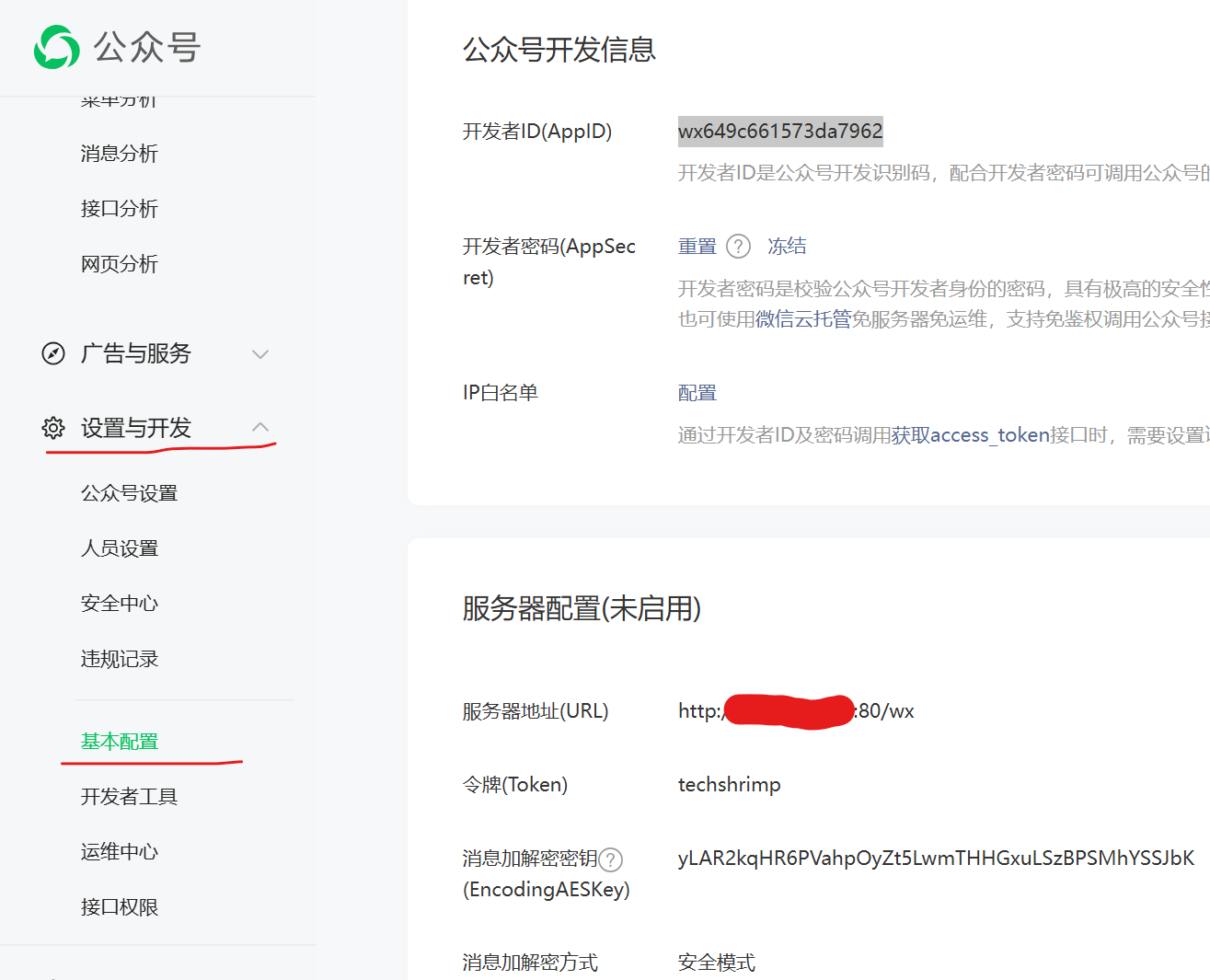
2. Docker Compose
执行以下命令下载 docker-compose.yml:
wget https://open-1317903499.cos.ap-guangzhou.myqcloud.com/docker-compose.yml修改文件
- version: '2.0'
- services:
- chatgpt-on-wechat:
- image: zhayujie/chatgpt-on-wechat
- container_name: chatgpt-on-wechat
- security_opt:
- - seccomp:unconfined
- environment:
- OPEN_AI_API_KEY: 'YOUR API KEY'
- PROXY: ''
- SINGLE_CHAT_PREFIX: '[""]'
- SINGLE_CHAT_REPLY_PREFIX: '"[bot] "'
- GROUP_CHAT_PREFIX: '["@bot"]'
- GROUP_NAME_WHITE_LIST: '["ChatGPT测试群", "ChatGPT测试群2"]'
- IMAGE_CREATE_PREFIX: '["画", "看", "找"]'
- CONVERSATION_MAX_TOKENS: 1000
- SPEECH_RECOGNITION: 'False'
- CHARACTER_DESC: '你是基于大语言模型的AI智能助手,旨在回答并解决人们的任何问题,并且可以使用多种语言与人交流。'
- EXPIRES_IN_SECONDS: 3600
- USE_GLOBAL_PLUGIN_CONFIG: 'True'
- USE_LINKAI: 'False'
- LINKAI_API_KEY: ''
- LINKAI_APP_CODE: ''
- ## 配置从以下开始
- MODEL: 'gemini'
- # 申请的 gemini api key
- GEMINI_API_KEY: 'xxxxxxxxxxxxxxxxxxxxxxxxxxxxxxxxxxxxxxx'
- CHANNEL_TYPE: 'wechatmp'
- # 公众号->设置与开发->基本配置->开发者ID
- WECHATMP_APP_ID: 'xxxxxxxxxxxxxx'
- # 公众号->设置与开发->基本配置->开发者密码
- WECHATMP_APP_SECRET: 'xxxxxxxxxxxxxxxxxxxxxxxxxxxxxxxx'
- # 公众号->设置与开发->基本配置->服务器配置->EncodingAESKey(可以随机生成)
- WECHATMP_AES_KEY: 'xxxxxxxxxxxxxxxxxxxxxxxxxxxxxxxxxxxxxxxxxxxxx'
- # 公众号->设置与开发->基本配置->服务器配置->Token(可以任意填写)
- WECHATMP_TOKEN: 'techshrimp'
- WECHATMP_PORT: 80
- ports:
- - 80:80

启动docker
- # 启动docker
- sudo docker compose up -d
- # 查看日志
- sudo docker logs -f chatgpt-on-wechat
- # 停止docker 如果修改配置文件必须先停止再启动
- sudo docker compose down
3. 公众号完成配置
公众号->设置与开发->基本配置->服务器配置->修改配置
注意修改URL格式 http://服务器公网IP:80/wx
Token & EncodingAESKey 与 Docker Compose文件保持一致。
选择明文模式
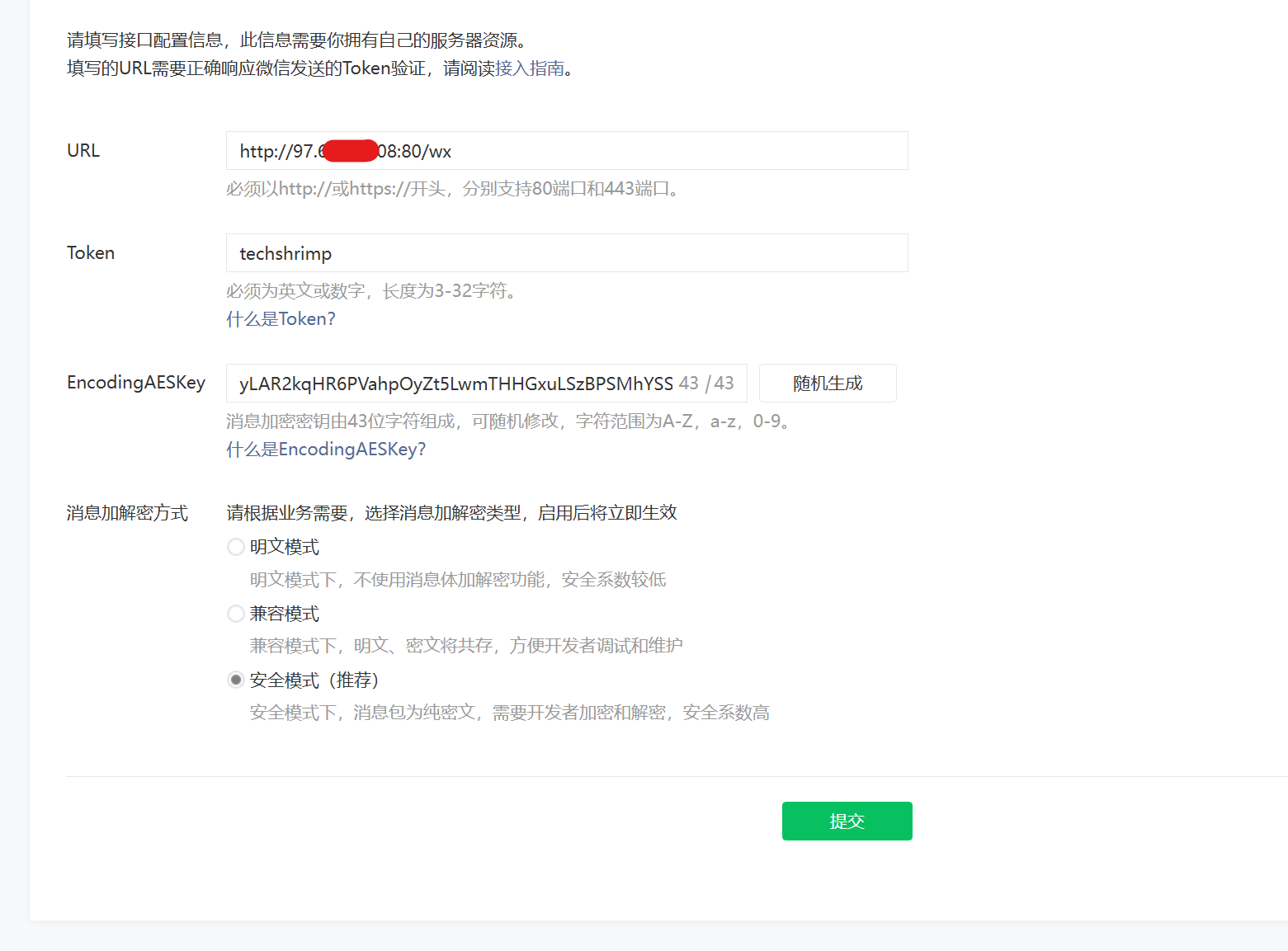
最后提交即可。
如果提交不成功,请检查服务器防火墙,检查80端口是否暴露在公网。
个人微信
Docker
执行以下命令下载 docker-compose.yml:
wget https://open-1317903499.cos.ap-guangzhou.myqcloud.com/docker-compose.yml修改文件
- version: '2.0'
- services:
- chatgpt-on-wechat:
- image: zhayujie/chatgpt-on-wechat
- container_name: chatgpt-on-wechat
- security_opt:
- - seccomp:unconfined
- environment:
- OPEN_AI_API_KEY: 'YOUR API KEY'
- PROXY: ''
- SINGLE_CHAT_PREFIX: '[""]'
- SINGLE_CHAT_REPLY_PREFIX: '"[bot] "'
- GROUP_CHAT_PREFIX: '["@bot"]'
- GROUP_NAME_WHITE_LIST: '["ChatGPT测试群", "ChatGPT测试群2"]'
- IMAGE_CREATE_PREFIX: '["画", "看", "找"]'
- CONVERSATION_MAX_TOKENS: 1000
- SPEECH_RECOGNITION: 'False'
- CHARACTER_DESC: '你是基于大语言模型的AI智能助手,旨在回答并解决人们的任何问题,并且可以使用多种语言与人交流。'
- EXPIRES_IN_SECONDS: 3600
- USE_GLOBAL_PLUGIN_CONFIG: 'True'
- USE_LINKAI: 'False'
- LINKAI_API_KEY: ''
- LINKAI_APP_CODE: ''
- ## 配置从以下开始
- MODEL: 'gemini'
- # 申请的 gemini api key
- GEMINI_API_KEY: 'xxxxxxxxxxxxxxxxxxxxxxxxxxxxxxxxxxxxxxx'
- ports:
- - 9898:9898

启动docker
- # 启动docker
- sudo docker compose up -d
- # 查看日志 #扫码登录
- sudo docker logs -f chatgpt-on-wechat
扫码登录
查看日志以后,屏幕上会出现一个登录二维码,扫这个二维码即可登录微信。
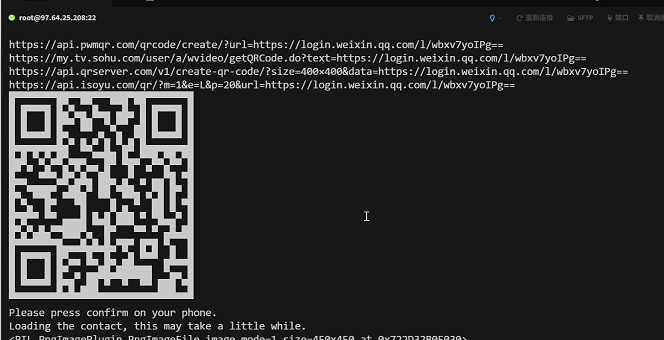
登录完成后,这个微信号就接入了AI。


